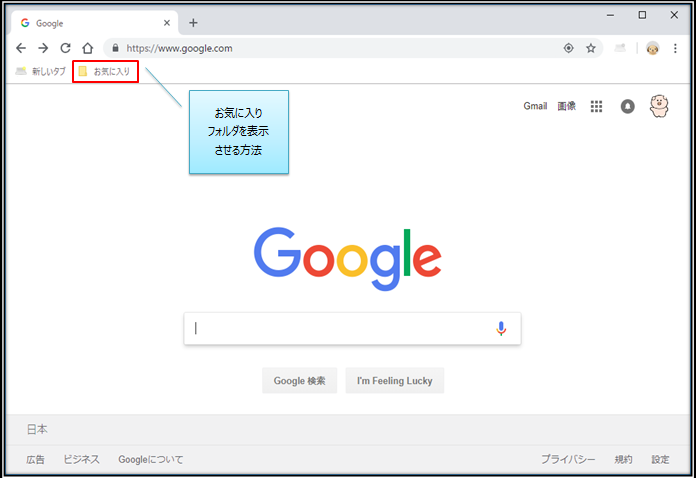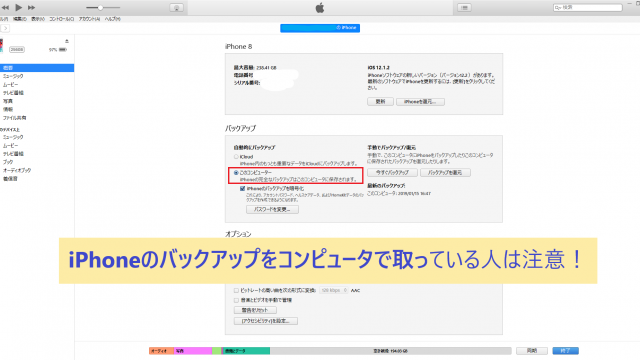最近、GoogleChromeにブラウザを変更したのですが、「お気に入り」を表示する方法に戸惑ってしまいました。
が、めちゃくちゃ簡単に表示できたので紹介します。
正確に言うと、「表示」ではなく「お気に入り」というフォルダを「作成」する方法ですが。
自称紳士
「お気に入り」が無いと落ち着かないのですよ
「お気に入り」フォルダを作成した後は、ブックマークしたいサイトを「お気に入り」フォルダに追加していけば良いです。
GoogleChrome(グーグルクローム)のメニューバーに「お気に入り」表示
ブックマークバーを表示
GoogleChromeをインストールした直後だと、メニュー上に「ブックマークバー」が表示されていないはずです。
なので、まずはこの「ブックマークバー」を表示させましょう。
下記図のように、青丸のボタンを押して、「ブックマーク」⇒「ブックマークバーを表示」にチェックを入れて、ブックマークバーを表示させます。
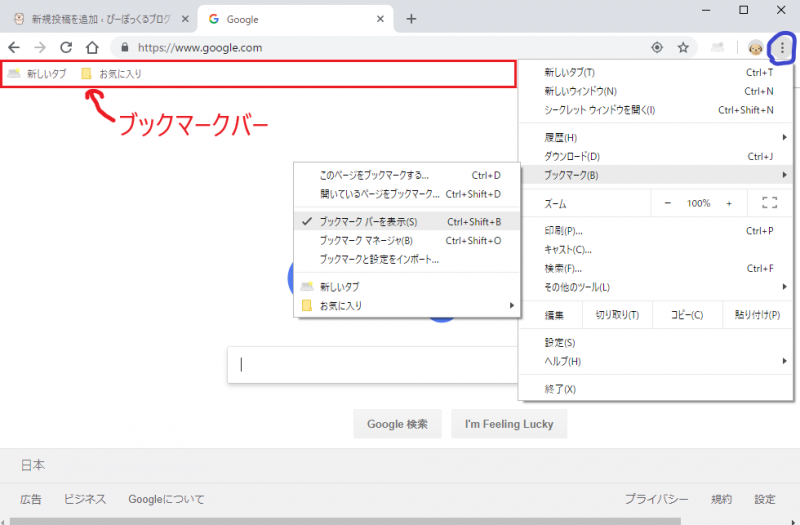 ブックマークバーを表示する
ブックマークバーを表示する自称紳士
ふむ。まずはブックマークバーを表示するんだな
「お気に入り」フォルダを作成
ブックマークバーが表示されたら、ブックマークバー上のどこでも良いので右クリックします。下の方にある「フォルダの追加」を押下
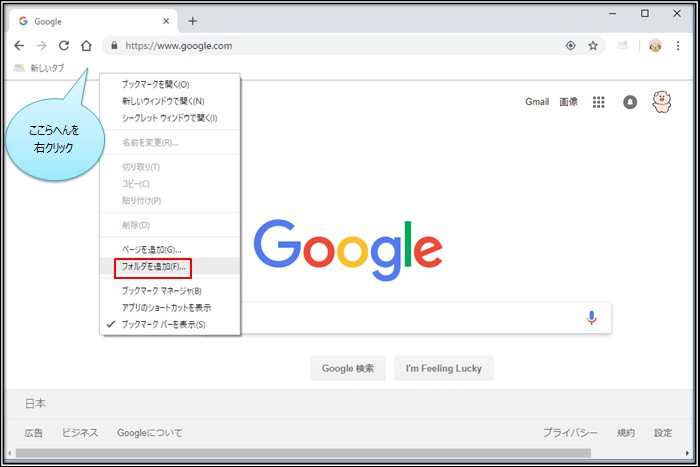 メニューバー上で右クリック
メニューバー上で右クリック新しいフォルダを作れますので、フォルダの名前を「お気に入り」に変更しましょう。
(まぁ何でもよいです)
これでとりあえず、ブックマークバーに「お気に入り」フォルダが作成できました。
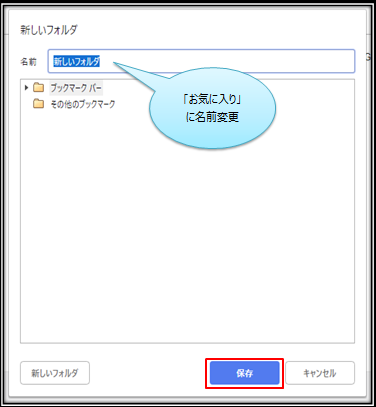 フォルダ名を変更する
フォルダ名を変更する自称紳士
いつものお気に入りフォルダが出てきましたな!
「お気に入り」にサイトを追加
フォルダ作成直後は、「お気に入り」に何も入っていないので、お好みのサイトに訪れブックマークしたい場合は、下記図のように作成した「お気に入り」にサイトを追加します。
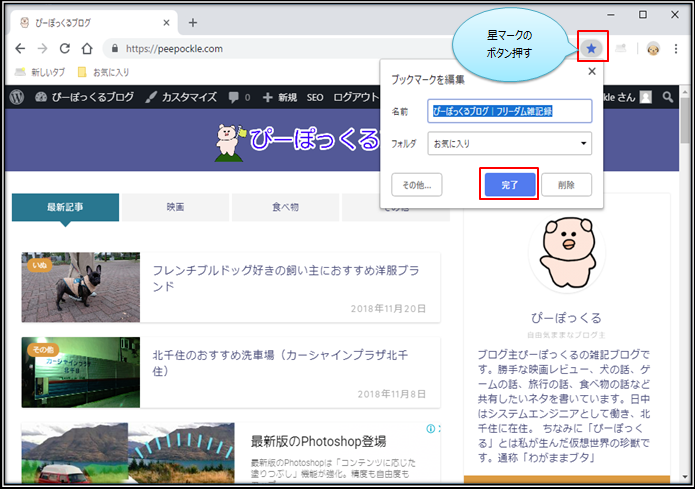 ブックマークしたいサイトを追加
ブックマークしたいサイトを追加追加したサイトが「お気に入り」に入りました。
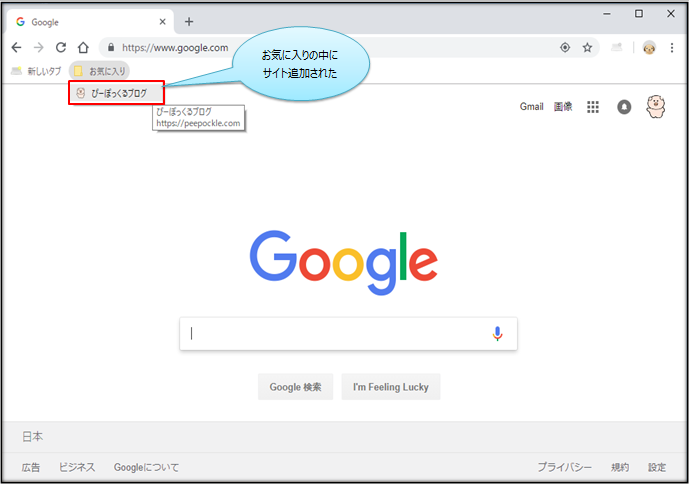 「お気に入り」にサイトが追加された
「お気に入り」にサイトが追加された自称紳士
うひょー!これでいつも閲覧しているHPに飛べちゃうね!